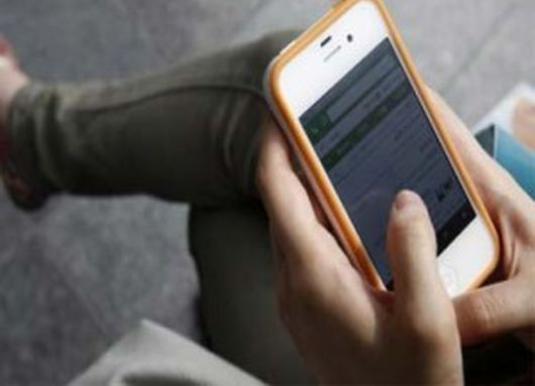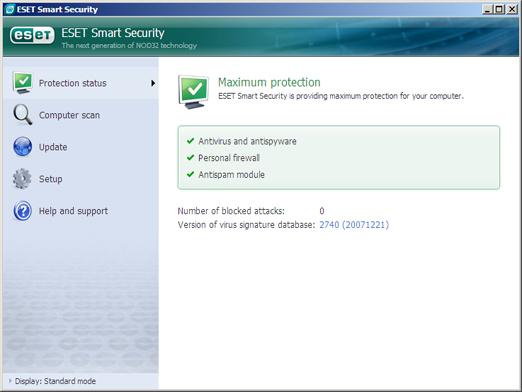Ako pripojiť Smart TV?

Mali sme šťastie, že žijeme v informačnom vekutechnológie. V súčasnosti existuje možnosť vytvárania multimediálnej domácej siete, televízia je otvorená pre prístup k iným zariadeniam (počítačom, tabletom, telefónom) a k fotografiám, filmom a hudbe, ktorá je na nich uložená. Ak chcete mať domácu sieť, je to veľmi výhodné. Už nebude potrebné vyradiť video súbor na disk zo zariadenia, aby ste ho mohli sledovať v televízii. Ale uvedomme si, ako vytvoriť domácu sieť, ako pripojiť Smart TV k počítaču. Urobíme to na príklade televízie Samsung Smart TV.
Spôsoby pripojenia
Existuje niekoľko spôsobov, ako môžete pripojiť svoj televízor a počítač:
- Počítač - televízia. Pre pripojenie týchto zariadení navzájom je potrebný sieťový kábel, ktorý je prepojený.
- Počítač - rozvádzač - televízia. Ak chcete prístroje pripojiť k sieti, potrebujete sieťový kábel, ktorý je priamo smerovaný.
- Počítačom router - TV. Ak chcete pripojiť zariadenia k sieti, potrebujete sieťový kábel, ktorý je priamo smerovaný.
Ak chcete vytvoriť domácu sieť, potrebujete špeciálneProgram. To je možné vykonať napríklad pomocou programov, ako napríklad Samsung PC Share Mahager alebo Samsung AllShare. Pozeráme sa na to, ako pripojiť Smart TV pomocou softvéru Samsung AllShare.
Nastavenie so službou Samsung AllShare
Tento program je určený na výmenumultimediálny obsah a jeho prehrávanie na zariadeniach (digitálne fotoaparáty, mobilné telefóny, televízory, videokamery, počítače), ktoré podporujú technológiu DLNA. Tento program poskytuje možnosť prezerať fotografie, videá a počúvať hudbu zo zariadenia na televízore prostredníctvom sieťového pripojenia.
Pre komunikáciu je potrebný sieťový kábelpriamou metódou a smerovačom alebo môžete použiť bezdrôtové pripojenie, ak máte v pripojených zariadeniach zabudované adaptéry Wi-Fi (moduly). Budete tiež potrebovať program, ktorý musíte stiahnuť z oficiálnych stránok a nainštalovať ho do počítača.
Po nainštalovaní a spustení aplikácie program navrhne nastavenie spojení s inými zariadeniami podľa krokov.
- Po prvé, pre priečinok Tento počítač sa skontroluje stav zdieľaného servera.
- Ak sa chcete pripojiť do priečinka Tento počítač, musíte zariadenie zapnúť.
- Ak chcete pripojiť zariadenie, sieť je nakonfigurovaná. Ak chcete vytvoriť toto spojenie, zariadenia (televízia, počítač, mobilný telefón) musia používať spoločnú sieť.
- Vyberte zariadenie, ktoré chcete použiťpripojiť. Ak sa zariadenie nenájde, mali by ste skontrolovať, či je program zablokovaný firewallom. Ak chcete skontrolovať, aplikácia by mala byť na chvíľu úplne zablokovaná. Ak brána firewall aplikáciu zablokovala, musíte vytvoriť pravidlá v nastaveniach, ktoré určujú, ako funguje brána firewall so sieťovými pripojeniami. Ak je všetko vykonané správne, môžete vidieť zariadenia, ktoré program našiel v zdieľanej sieti. Kliknite na tlačidlo pre pripojenie.
- Nastavenie pripojenia je dokončené. Zostáva len kontrola a nastavenie pre vás. Musíte vytvoriť a špecifikovať zdieľaný priečinok, v ktorom sa má uložiť požadovaný obsah a určiť priečinok, v ktorom sú súbory automaticky ukladané pri kopírovaní.
- Mali by ste skontrolovať nastavenia povolení pre priečinok a nastaviť práva na používanie pre každé zariadenie pripojené k sieti. Vložte súbor do určeného priečinka.
Teraz viete, ako sa k Smart TV pripojiťvýpočtovej. To je pomerne jednoduché a skúsení používatelia nemôžu ani skúsiť. Analogicky s týmito pokynmi je možné kombinovať iné zariadenia do siete. A plne si vychutnajte všetky možnosti moderného sveta. Želáme vám veľa šťastia pri výučbe nových technológií.